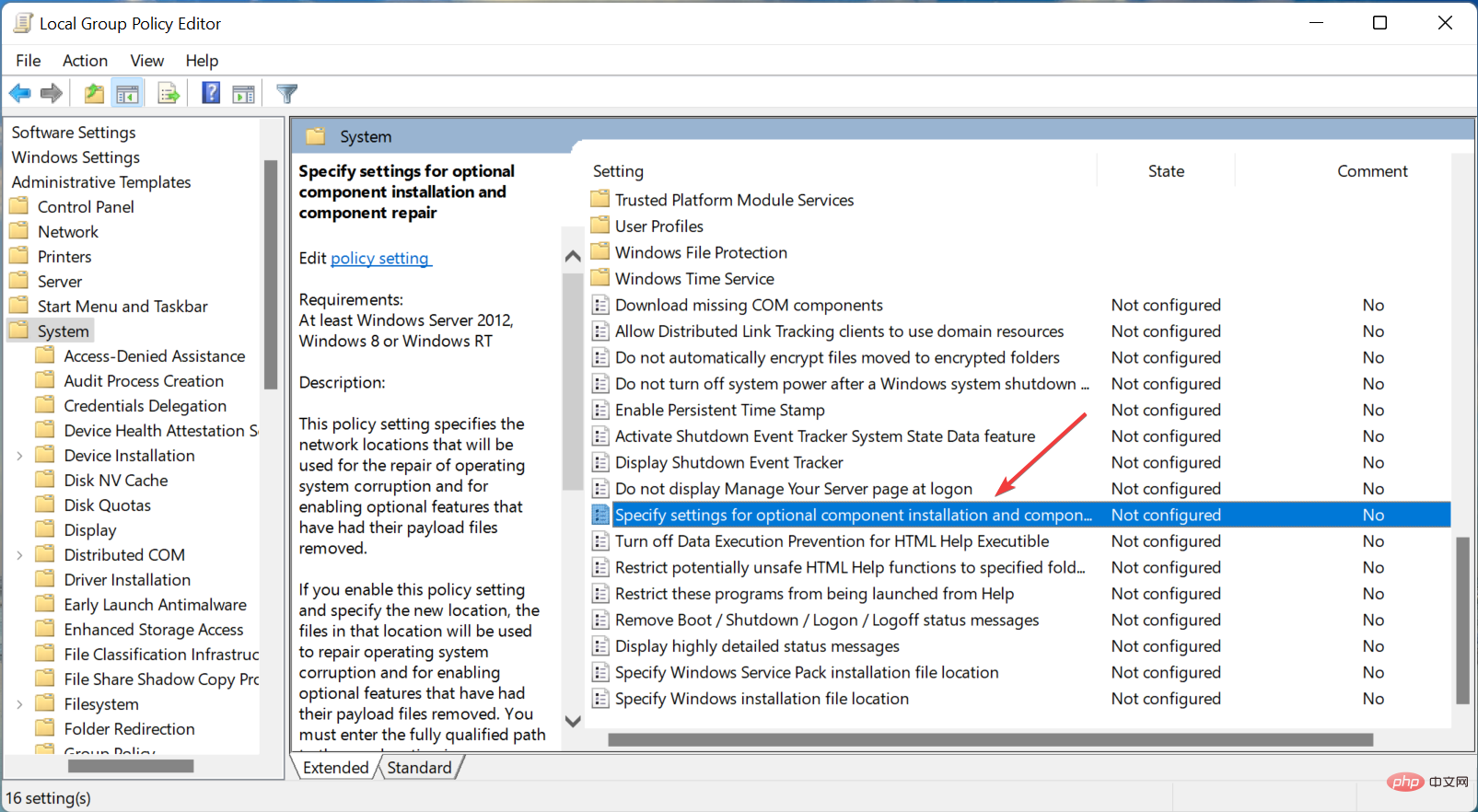无法在 Windows 11 中安装 RSAT?应用这些修复
- PHPz转载
- 2023-04-15 15:07:034149浏览
RSAT 或远程服务器管理工具是一个组件,允许管理员远程管理运行相同操作系统的其他计算机。但是,如果事情不正确,您可能无法在 Windows 11 中安装 RSAT。
您在这里遇到了一堆错误,例如,RSAT 安装程序遇到错误 0x8024001d。不管是什么原因,有很多方法在每种情况下都证明是有效的。
因此,如果您还无法在 Windows 11 中安装 RSAT,请执行下一节中列出的修复程序。
如果我无法在 Windows 11 中安装 RSAT,我该怎么办?
笔记请记住,RSAT 仅适用于 Windows 11 的专业版和企业版。如果您运行的是家庭版,请先进行升级,然后继续安装。1.使用PowerShell命令
- 按Windows+S启动搜索菜单,在文本字段中输入终端,右键单击相关搜索结果并选择以管理员身份运行。

- 在弹出的UAC(用户帐户控制)提示中单击是。

-
现在,在PowerShell中粘贴以下命令并点击Enter安装RSAT:
<strong>Get-WindowsCapability -Name RSAT* -Online | Add-Windows Capability -Online</strong>
这可能是安装 RSAT 的最快方法,但很多人并不知道。此外,使用 PowerShell 在 Windows 11 中安装 RSAT 时遇到错误的可能性很小。因此,请务必尝试此方法,如果不起作用,请转到下一个。
2.修改注册表
- 按Windows+S启动“搜索”菜单,在顶部的文本字段中输入“服务”,然后单击相关搜索结果。

- 找到Windows 更新服务,右键单击它,然后从上下文菜单中选择停止。

- 现在,按Windows+R启动运行命令对话框,在文本字段中键入/粘贴regedit,然后单击OK或点击Enter启动注册表编辑器。

- 在出现的UAC提示上单击是。

- 将以下路径粘贴到顶部的地址栏中,然后点击Enter:
<strong>HKEY_LOCAL_MACHINE\SOFTWARE\Policies\Microsoft\Windows\WindowsUpdate\AU</strong>
- 双击UseWUServer键。

- 接下来,在Value Data下输入0并单击OK保存更改。

- 完成后,再次转到服务应用程序,右键单击Windows Update,然后从上下文菜单中选择开始。

重新启动计算机以使更改生效,并检查您是否能够在 Windows 11 中安装 RSAT。
3. 更改组策略
- 按Windows+R启动运行命令,在文本字段中输入gpedit ,然后单击确定或点击Enter启动本地组策略编辑器。

- 现在,双击计算机配置下的管理模板,然后从其下的选项中双击系统。

- 双击右侧的为可选组件安装和组件修复策略指定设置。

- 接下来,从顶部选择启用,勾选直接从 Windows 更新而不是 Windows 服务器更新服务 (WSUS) 下载修复内容和可选功能复选框,然后单击底部的确定以保存更改。

- 完成后,重新启动计算机以使更改生效。
此处列出的三种方法应该可以帮助您在 Windows 11 中安装 RSAT,并防止或绕过任何错误。
此外,如果RSAT 经常崩溃,请了解如何修复它,因为这表明存在兼容性问题并可能导致问题。此外,了解在 Windows 11 中获取 RSAT 的所有方法。
以上是无法在 Windows 11 中安装 RSAT?应用这些修复的详细内容。更多信息请关注PHP中文网其他相关文章!
声明:
本文转载于:yundongfang.com。如有侵权,请联系admin@php.cn删除